蘋果點刪除還是卸載好_蘋果手機卸載app和刪除app的區別圖文步驟
最近有朋友問小編蘋果點刪除還是卸載好,在蘋果系統中有卸載和刪除應用的選項,很多朋友以為這兩個選項是一樣的,不知道它們之間有什麼區別,其實他們是不一樣的功能。那麼ios卸載與刪除的區別是什麼呢?別著急,小編這就為大傢帶來蘋果手機卸載app和刪除app的區別圖文步驟。
蘋果手機卸載app和刪除app的區別圖文步驟:
1、打開手機的【設置】,點擊【通用】進入;
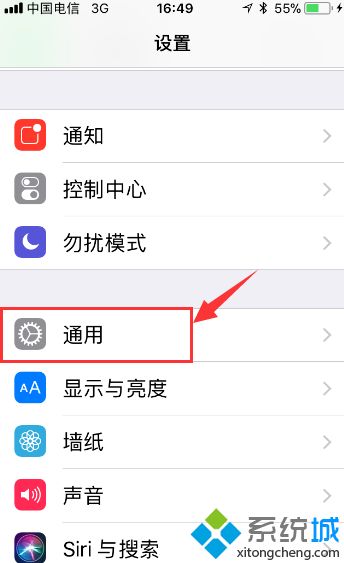
2、在【存儲】中,點擊【iphone儲存空間】;
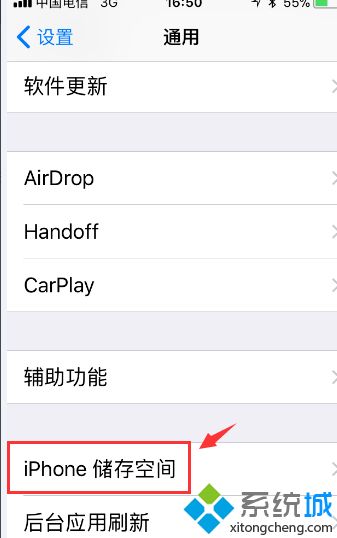
3、進入之後,系統會計算每個程序使用的空間大小,需要等待幾秒鐘時間;
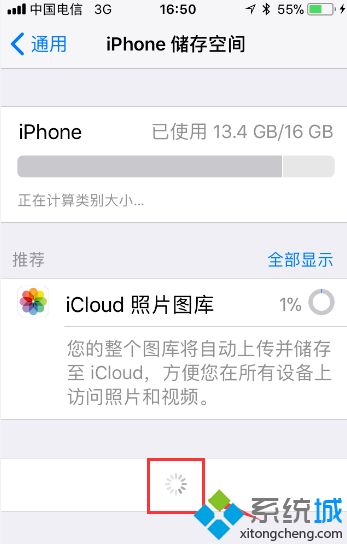
4、系統會自動根據程序占用空間大小進行排序;
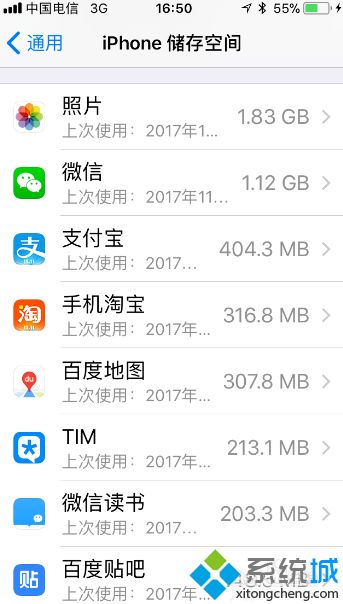
5、拿【微信】程序為例,點擊【微信】進入查看。安裝程序本身隻用瞭133M,但是存儲的數據快有1G瞭;
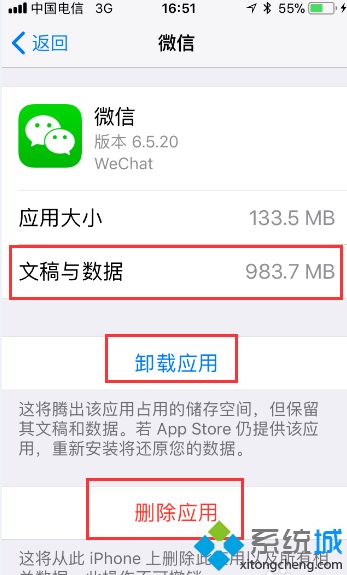
6、【刪除應用】:可以看到刪除應用是指:刪除程序本身及其所有數據,這樣釋放的空間大一些,對本機的微信來說,可以釋放1.1G空間,點擊【刪除應用】,系統會再次提示是否刪除;
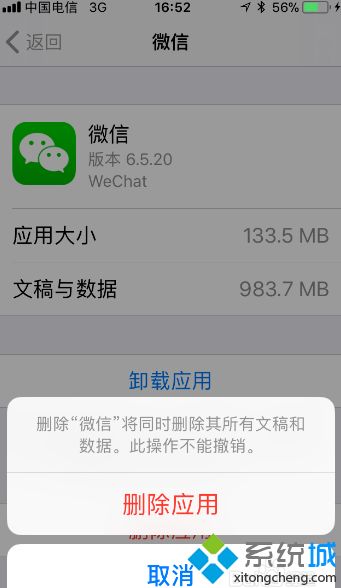
7、【卸載應用】:可以看到卸載應用是指:隻刪除程序本身,但保留其他數據,這樣釋放的空間有限,對本機的微信來說,隻可以釋放100M空間,點擊【卸載應用】,系統會再次提示是否卸載。
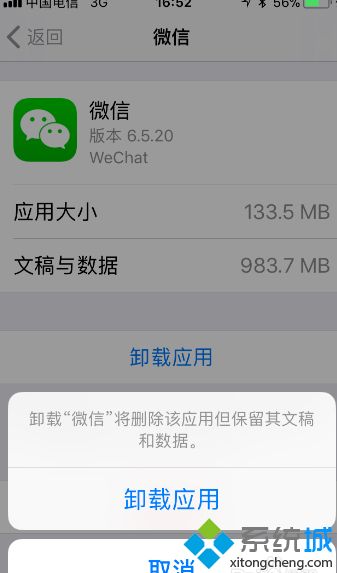
好瞭,以上就是關於蘋果點刪除還是卸載好的全部內容瞭,希望本篇蘋果手機卸載app和刪除app的區別圖文步驟對你有所幫助。
推薦閱讀:
- 消息稱蘋果iPhone13 Pro/Pro Max 將采用120Hz LTPO屏幕
- 蘋果2021年第一季度iPhone12訂單增至5100萬部,同比增長38%
- 報道稱蘋果iPhone13Pro系列會使用120Hz LTPO顯示屏
- 真香警告!拼多多百億補貼iPhone 12/12 mini新低價直降1000元
- 2020年聖誕節美國智能手機激活前十名,9臺是蘋果iPhone